
Nếu bạn muốn thay đổi các biểu tượng trên màn hình Windows thì tin tốt là việc đó rất dễ dàng. Chỉ bằng một vài bước đơn giản, bạn có thể thay đổi các biểu tượng cho Thùng rác, PC này và các biểu tượng khác. Chúng tôi cũng sẽ chỉ cho bạn cách thay đổi kích thước biểu tượng trên màn hình.
Cách thay đổi biểu tượng màn hình trong Windows
Để thay đổi biểu tượng trên màn hình, đây là những gì bạn cần làm:
- Đi đến Settings trên máy tính của bạn (bạn có thể thực hiện việc này bằng cách nhập nó vào thanh Tìm kiếm.
- Lựa chọn Cá nhân hóa > Chủ đề.
- Dưới liên quan Settingschọn Thay đổi biểu tượng trên màn hình hoặc Biểu tượng Desktop Settings.


- Từ Settings cửa sổ, hãy chọn biểu tượng màn hình mà bạn muốn thay đổi, ví dụ: Thùng rác (Đầy đủ).
- Lựa chọn Thay đổi biểu tượng.
- Chọn một biểu tượng mới từ các tùy chọn được hiển thị, sau đó chọn OK để lưu lại sự lựa chọn của bạn.
- Bạn cũng có thể chọn Duyệt qua để tìm kiếm các biểu tượng ở một vị trí khác trên máy tính của bạn.
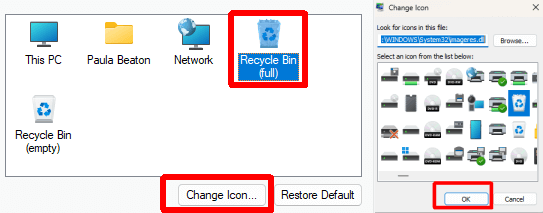
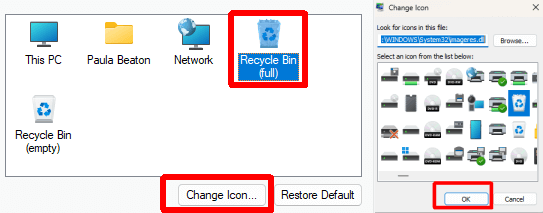
Có liên quan: Thiếu phong cách Windows 10 đó? Tìm hiểu cách làm cho Windows 11 trông giống Windows 10 hơn.
Cách khôi phục biểu tượng màn hình mặc định trong Windows
Nếu bạn vô tình lưu một biểu tượng mới trên màn hình và muốn trở lại biểu tượng mặc định, đừng hoảng sợ. Thật dễ dàng để quay trở lại nơi bạn ở trước đây. Dưới đây là cách khôi phục các biểu tượng trên màn hình về mặc định:
- Lặp lại các bước từ một đến ba ở trên.
- Chọn biểu tượng trên màn hình mà bạn muốn khôi phục về mặc định, chẳng hạn như Thùng rác (Đầy đủ).
- Chọn Khôi phục lại mặc định, sau đó chọn OK để lưu lại sự lựa chọn của bạn.
- Biểu tượng bây giờ trông giống như trước khi bạn thay đổi nó!
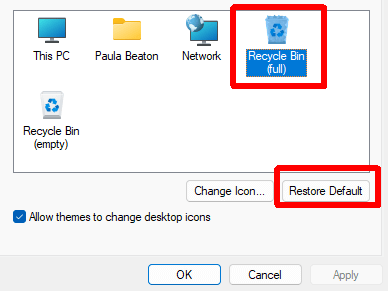
Như bạn có thể thấy, việc thay đổi thùng rác và các biểu tượng màn hình khác trong Windows thật nhanh chóng và dễ dàng, đồng thời cũng dễ dàng khôi phục các biểu tượng mặc định nếu bạn thay đổi ý định. Bạn cũng có thể thay đổi khoảng cách giữa các biểu tượng trên màn hình, mặc dù việc này không hoàn toàn dễ dàng như trước đây với các phiên bản Windows trước đây.

